1,500,000 تومان 200,000 تومان
ویژگی های دوره
آموزش نصب و راه اندازی BigBlueButton:
بیگ بلو باتن (BigBlueButton) یک سیستم کنفرانس وب منبع باز برای یادگیری آنلاین است.
منبع باز یعنی اینکه شما دسترسی کامل به کد منبع بیگ بلو باتن تحت مجوز منبع باز بودن آن دارید.
با استفاده از کد منبع، مراحل نصب و پشتیبانی جامع شما به راحتی می توانید بیگ بلو باتن خود را راه اندازی کنید.
برای هر سرور شما می توانید بیگ بلو باتن BigBlueButton را شخصی سازی کرده یا تغییر دهید.
شما این امکان را خواهید داشت که محصولات و خدمات خود را نیز ادغام کنید.در این مطلب تک کلود این نرم افزار را معرفی می کند.
سیستم کنفرانس وب بیگ بلو باتن
bbb ویژگیهای اصلی مورد نظر شما را از یک سیستم کنفرانس وب تجاری (اما تحت لیسانس منبع باز) برآورده می کند.
این ویژگی ها شامل به اشتراک گذاری در زمان واقعی (real time ) صدا، فیلم، نمایش است
همراه با ابزارهای کمک کننده مانند تخته سفید، یادداشت های مشترک، رای گیری.
BigBlueButton بیگ بلو باتن می تواند جلسات شما را برای پخش مجدد ضبط کند.
آموزش آنلاین – bigbluebutton
آموزش آنلاین در واقع ویژگی های اصلی را توسعه می دهد،
تا معلم بتواند دانش آموزان را برای یادگیری بیشتر ترغیب کند.
به عنوان مثال:
یک معلم می تواند از تخته سفید چند کاربری بیگ بلو باتن برای کمک به دانش آموز در حل یک مشکل ریاضی دشوار استفاده کند.
بیگ بلو باتن با تمام سیستمهای اصلی مدیریت یادگیری (LMS)، از جمله:
- Canvas
- Jenzabar
- Moodle
- Sakai
- Schoology
کانواس ساخته شده است.
همچنین از قابلیت ابزارهای یادگیری پشتیبان (LTI) بهره می برد.
آیا شما هم می خواهید سرور bbb را خودتان راهاندازی کنید و دیگر نیاز به اسکای روم نداشته باشید؟
خب این کار بسیار ساده و راحت است اگر سروری دارید که حداقل نیازهای شما را برآورده می کند و یک نام دامنه با یک آدرس IP عمومی دارید،
می توانید برای نصب آخرین نسخه بیگ بلو باتن از bbb-install.sh استفاده کنید،
سرور را با SSL پیکربندی کنید، Greenlight را تنظیم کنید و همه آنها را در کمتر از 30 دقیقه آماده کنید.
اگر می خواهید در مورد بیگ بلو باتن اطلاعات بیشتری کسب کنید،
در این دوره آموزشی شرکت نمایید تا بتوانید هم توانایی نصب سرور آنلاین بیگ بلو باتن را داشته باشید
و هم آموزشگاه مجازی خود را با ورد پرس یا مودل راه اندازی نمایید. پس همراه ما باشید.
سر فصل دوره :
پارت اول: معرفی سرویس بیگ بلو باتن
پارت دوم: آشنایی با قابلیت ها و توانمندیهای این ابزار قدرتمند
پارت سوم : راه اندازی سرویس بیگ بلو باتن

مهندس موسی رشوند
متخصص و مدیر دپارتمان لینوکس و امنیتدرخواست مشاوره
برای کسب اطلاعات بیشتر درباره این دوره درخواست مشاوره خود را ارسال کنید و یا با ما در تماس باشید.
درخواست مشاورهدوره های مرتبط
نرم افزار CRM ویتایگر – سامانه ارتباط با مشتری ویتایگر (CRM Vtiger)
نرم افزار CRM ویتایگر نرم افزار CRM (Customer Relationship Management) یا مدیریت ارتباط با مشتری، یک نرم افزار جامع است…
آموزش کانفیگ Router OS میکروتیک جهت ارائه خدمات VPS
دوره 100% عملی و کاربردی تدریس شده
کانفیگ و پشتیبانی یکساله سرویس NextCloud
دوره 100% عملی و کاربردی تدریس شده
سامانه برگزاری کلاس آنلاین مودل برای مدارس و موسسات آموزشی
در پکیج آموزش طراحی قالب وردپرس، تمام موارد مربوط به استفاده از وردپرس برای طراحی سایت سازمانی به صورت پروژه محور، در اختیار شما قرار گرفته است.
امتیاز دانشجویان دوره
نظرات
تنها اشخاصی که این محصول را خریداری کرده اند و وارد سایت شده اند می توانند در مورد این محصول بازبینی ارسال کنند.
1,500,000 تومان 200,000 تومان


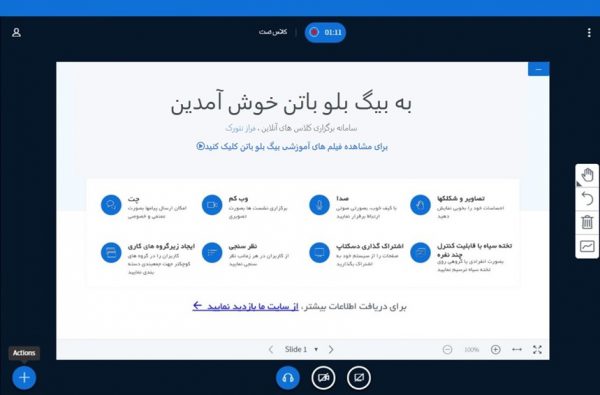
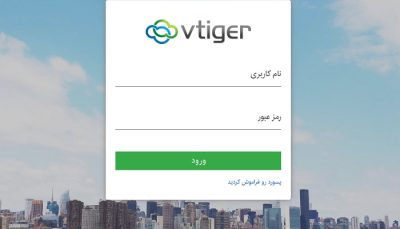


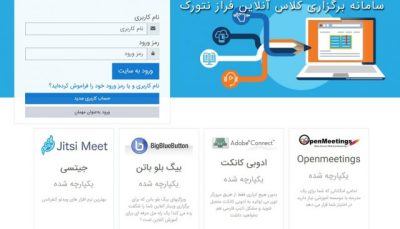
hamidi حمیدی( دانشجوی دوره )
سلام
من تو مرحله ای که میخوام این ها رو اضافه کنم چنین خطایی میگیرم
# add-apt-repository ppa:bigbluebutton/support -y
# add-apt-repository ppa:rmescandon/yq -y
# add-apt-repository ppa:libreoffice/ppa
ERROR: ‘~bigbluebutton’ user or team does not exist.
Error: ‘ppa:bigbluebutton/support’ invalid
ممنون میشم راهنماییم کنید
مهندس موسی رشوند(مدیریت)
سلام وقت بخیر- بعد از نصب لینوکس دستور زیر را ران کنید تا مرحله دمو به صورت خودکار نصب میشه احیانا اگه status گرفتید و برنامه فعال نبود از vpnای که داخل دوره گفته شده استفاده کنید و مجدد دستور رو ران کنید تا ارورها رفع شود. بعد از بالا اومدن دمو مابقی مراحل رو دستی انجام دهید.
wget -qO- https://ubuntu.bigbluebutton.org/bbb-install.sh | bash -s — -v xenial-220 -a
abasshaidary حیدری( دانشجوی دوره )
سلام و عرض ادب .
من فیلمهای این دوره رو خریداری کردم ولی به کارم نیومد چون من بیگ بلو نسخه 2.3 رو روی اوبونتوی 18.04 نصب می کنم. همه مراحل را یا اسکرپت خودش نصب کردم مشکلی نداره فقط در اتصال دامنه به آی پی نمی تونه از پورت 443 رد بشه و ایراد می گیره. پورتها رو باز کردم و در مودم هم فوروارد کردم.
یادم رفت بگم سرور من خانگی هست. دامنه و آی پی هم دارم.
اگه ممکنه یه راهنمایی بکنید کجا رو باید چک کنم.
ممنون از راهنمایی تون.
مهندس عیسی رشوند(مدیریت)
سلام برای راه اندازی این سرویس با ip valid و یک دامنه ثبت شده داشته باشید
برای آن دامنه ssl باید بگیرید
همین جوری روی سرور نصب نمیشه
rtrahimi رحیمی( دانشجوی دوره )
من هم دقیقا مشکل دوست قبلی رو دارم. nginx راه اندازی نمیشه. چرا نگفتید چه کدی ایراد داره؟ هر چی جستجو میکنم و دوباره میزنم مشکل حل نمیشه.عملا بلا استفاده موند.تا الان چند بار اوبونتو رو از ابتدا نصب کردم و همه مراحل رو تکرار کردم ولی درست نشد
موسی رشوند(مدیریت)
سلام
دوست عزیز مشکلی که موقع آموزش ما باهاش برخورد کردیم گفتم مشکل تایپی بود که دامین من یک حرفش بزرگ تایپ بود که اون ارور رو به ما داد. وگرنه مشکل خاصی وجود نداشت و در واقع کدی هم زده نشد که به شما نگفته باشم.
اما اگر شما طبق فایل ضمیمه جلو برید و دستورات رو به ترتیب وارد کنید به مشکلی بر نخواهید خورد فقط باید یه تکته رو بهش دقت بکنید که حتما دامنه ست شده خودتون رو استفاده کنید در جاهایی که گفته شد.
نکته مهم دیگه اینکه حتما چک کنید فایل های زیر توی این مسیر ایجاد شده باشند.
ls /etc/letsencrypt/live/domain
cert.pem chain.pem fullchain.pem privkey.pem
اگر تا اینجا درست پیش رفته باشید دیگه نکته خاصی نداره فقط داخل فایل زیر هم دامنه تون رو ست بکنید.
nano /etc/nginx/sites-available/bigbluebutton
مابقی مراحل دیگه مشخص هست.
mohsen.bigdeli64 بیگدلی( دانشجوی دوره )
سلام و ادب
خوبید استاد ؟
ممنونم بابت تدریس خوب و عالی
ببخشید یک سوال داشتم
در آخر ویدئو چهارم که برای run نشدن nginx خطا داد و در ویدئو پنجم شما فرمودید خطای تایپی بوده ولی متأسفانه اینکه خطا کحا بوده اشاره نشده و بنده هر چه کدها رو بررسی میکنم به نتیجه ای نرسیدم و متأسفانه در همان خطا گیر کردم و صفحه ورود باز نمیشه ، در صورتی که دستور bbb-config –status رو میزنم همه فعال هستن جز nginx ممنون میشم راهنمایی بفرمایید بنده برای رفع مشکل
و اینکه سوال دیگه ام این است که برای تعریف hostname بنده حتما باید در شبکه دامین داشته باشم یا همین که یک هاست نیم تعریف کنم کافیه ؟ چون هاست نیمم تعریف شده ولی با این آدرس هم صفحه ورود باز نمیکنه
پیشاپیش سپاسگزارم بابت رهنمایی شما
سپاس
موسی رشوند(مدیریت)
سلام وقت بخير . در مورد nginx مشکل شما در کانفيگ فايل ها هستش دقت بيشتري بکنيد البته احتمال داره که از دامين تون هم باشه دامين بايد در شبکه ست شده باشه.